การพิมพ์แบบฟอร์มเทมเพลต เช่น กระดาษที่มีเส้นบรรทัด หรือกระดาษกราฟ
คุณสามารถพิมพ์แบบฟอร์มเทมเพลตต่าง ๆ เช่น กระดาษที่มีเส้นบรรทัด กระดาษกราฟ หรือรายการตรวจสอบ ฯลฯ บนกระดาษธรรมดาขนาด A4, B5 หรือ Letter
 หมายเหตุ
หมายเหตุ
-
คุณใช้บริการเว็บเพื่อดาวน์โหลดแบบฟอร์มเทมเพลตและพิมพ์
แบบฟอร์มเทมเพลตที่พิมพ์ได้
สามารถใช้เทมเพลตต่อไปนี้:
-
Notebook paper
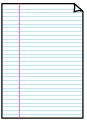
คุณสามารถเลือกรูปแบบระยะห่างบรรทัดได้สามแบบ
การตั้งค่าบนหน้าจอสัมผัส:
-
Notebook paper 1 (8 mm)
-
Notebook paper 2 (7 mm)
-
Notebook paper 3 (6 mm)
 หมายเหตุ
หมายเหตุ-
คุณไม่สามารถพิมพ์กระดาษสมุดโน๊ตบนกระดาษขนาด B5
-
-
Graph paper
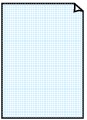
คุณสามารถเลือกขนาดสี่เหลี่ยมจัตุรัสได้สองขนาด
การตั้งค่าบนหน้าจอสัมผัส:
-
Graph paper 1 (5 mm grid)
-
Graph paper 2 (3 mm grid)
 หมายเหตุ
หมายเหตุ-
คุณไม่สามารถพิมพ์กระดาษกราฟบนกระดาษขนาด B5
-
-
Checklist
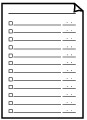
คุณสามารถพิมพ์กระดาษจดบันทึกพร้อมด้วยช่องกาเครื่องหมาย
การตั้งค่าบนหน้าจอสัมผัส:
Checklist
-
Staff paper
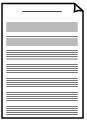
คุณสามารถพิมพ์กระดาษเขียนโน้ตดนตรีที่มี 10 หรือ 12 บรรทัด
การตั้งค่าบนหน้าจอสัมผัส:
-
Staff paper 1 (10 staves)
-
Staff paper 2 (12 staves)
-
-
Handwriting paper
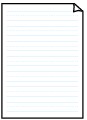
คุณสามารถพิมพ์กระดาษลายมือ
การตั้งค่าบนหน้าจอสัมผัส:
Handwriting paper (3 lines)
-
Weekly schedule
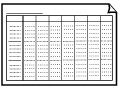
คุณสามารถพิมพ์ฟอร์มกำหนดการรายสัปดาห์
การตั้งค่าบนหน้าจอสัมผัส:
Weekly schedule (vertical)
-
Monthly schedule
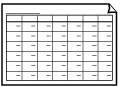
คุณสามารถพิมพ์ฟอร์มกำหนดการรายเดือน
การตั้งค่าบนหน้าจอสัมผัส:
Monthly schedule(calendar)
การพิมพ์แบบฟอร์มเทมเพลต
พิมพ์แบบฟอร์มเทมเพลตโดยทำตามขั้นตอนต่อไปนี้
-
เลื่อนหน้าจอ HOME แล้วแตะที่
 Advanced print
Advanced print -
แตะ Template print
-
แตะเทมเพลตที่คุณต้องการพิมพ์
-
ระบุการตั้งค่าตามที่จำเป็น
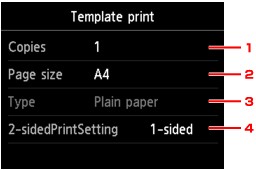
-
Copies
ระบุจำนวนชุดของสำเนา
-
Page size
เลือกขนาดหน้าของกระดาษตามกระดาษที่ป้อน
 หมายเหตุ
หมายเหตุ-
ขึ้นอยู่กับแบบฟอร์ม การตั้งค่าบางรายการของขนาดหน้าไม่สามารถระบุได้ หากถูกเลือกอยู่
 และ Error details จะปรากฏบนหน้าจอสัมผัส ในกรณีนี้ แตะ
และ Error details จะปรากฏบนหน้าจอสัมผัส ในกรณีนี้ แตะ  ทางซ้ายบนหน้าจอสัมผัสเพื่อยืนยันข้อความ จากนั้นเปลี่ยนแปลงการตั้งค่า
ทางซ้ายบนหน้าจอสัมผัสเพื่อยืนยันข้อความ จากนั้นเปลี่ยนแปลงการตั้งค่า
-
-
Type (ชนิดสื่อสิ่งพิมพ์)
ชนิดกระดาษถูกตั้งค่าเป็น Plain paper
-
2-sidedPrintSetting
เลือกการพิมพ์แบบสองด้านหรือการพิมพ์แบบด้านเดียว
-
-
เริ่มทำการพิมพ์
สัมผัสปุ่ม สี(Color) เพื่อพิมพ์แบบฟอร์มต่อไปนี้
Notebook paper 1 (8 mm)/Notebook paper 2 (7 mm)/Notebook paper 3 (6 mm)/Graph paper 1 (5 mm grid)/Graph paper 2 (3 mm grid)/Handwriting paper (3 lines)
สัมผัสปุ่ม สีดำ(Black) เพื่อพิมพ์แบบฟอร์มต่อไปนี้
Checklist/Staff paper 1 (10 staves)/Staff paper 2 (12 staves)/Weekly schedule (vertical)/Monthly schedule(calendar)



